¿Qué son los controladores firmados digitalmente? Los controladores firmados digitalmente son controladores firmados por sus proveedores que garantizan la integridad del controlador y la suma de verificación para garantizar que el archivo del controlador que se está instalando no se modifique de ninguna otra manera que la que la autoridad de firma ha permitido o modificado.
El error «Windows requiere un controlador firmado digitalmente» ocurre cuando Windows bloquea la instalación de un controlador cuando no tiene una firma digital.
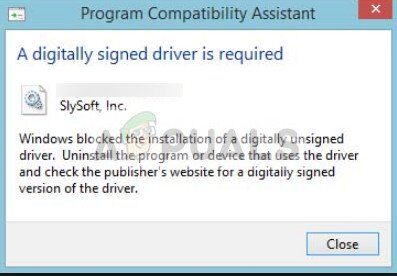
Cómo reparar Windows requiere un controlador firmado digitalmente
Windows le permite continuar con la instalación deshabilitando la verificación de la firma digital, lo cual no se recomienda pero es necesario a veces cuando el controlador no está firmado pero es un controlador original. Hay varias correcciones que hemos recopilado y probado para abordar este problema. Esta guía se aplica a la solución El controlador firmado digitalmente es un error obligatorio en Windows 10, Windows 8 o Windows 7
Deshabilitar la firma del controlador
La firma de controladores, como se mencionó anteriormente, está habilitada de forma predeterminada en el sistema operativo Windows como una forma de garantizar que el software malicioso disfrazado de controladores no se instale en la computadora. Agregue una capa adicional de seguridad para su equipo. Sin embargo, si esto causa errores y no le permite instalar controladores de terceros, puede deshabilitar la firma de controladores siguiendo los pasos a continuación:
Presione Windows + R, escriba »gpedit.msc» en el cuadro de diálogo y presione Entrar.
Una vez en el editor de políticas de grupo, navegue hasta la siguiente ruta:
Configuración de usuario> Plantillas administrativas> Sistema> Instalación de controladores> Firma de código para controladores de dispositivos
Seleccione la opción Habilitado y en el menú desplegable, seleccione Ignorar (en $ 0027 cuando Windows detecta un archivo sin controladores $ 0027).
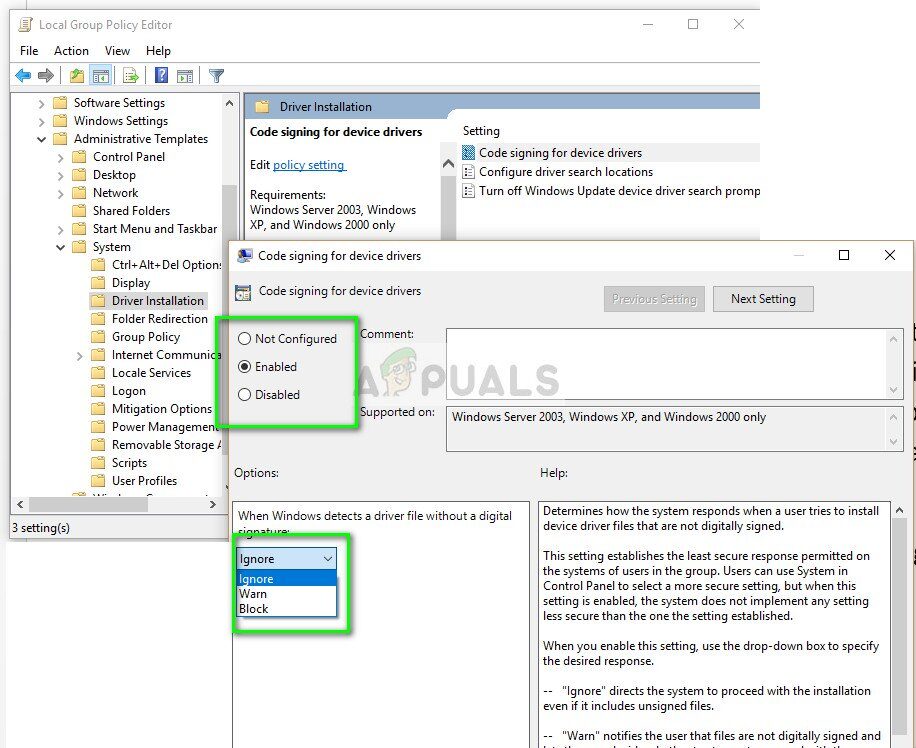
Presione OK para guardar los cambios y salir. Ahora compruebe si el problema está resuelto.
Encendido de TESTSIGNING
TESTSIGNING determina si Windows instalará algún código de modo kernel firmado de prueba que no esté firmado digitalmente por las empresas de software relevantes. Esta es otra protección segura que actúa como un cortafuegos para evitar que se instalen controladores de nivel de kernel a menos que estén incluidos en la lista blanca. Si realmente desea instalar el controlador a pesar de las medidas de seguridad de Windows, puede habilitar TESTSIGNING.
Presione Windows + S, escriba «símbolo del sistema» en el cuadro de diálogo, haga clic con el botón derecho en la aplicación y seleccione «Ejecutar como administrador».
Una vez en la línea de comando, ejecute el siguiente comando:
bcdedit /set testsigning on

Ahora reinicie su computadora correctamente. Después de reiniciar, inicie sesión nuevamente e intente instalar el controlador.
Si alguna vez desea deshabilitar el modo de prueba, ejecute el siguiente comando:
bcdedit /set testsigning off
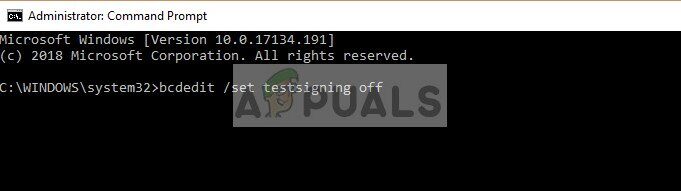
Desactivación permanente de la aplicación de firma del conductor
Otro método que puede probar si todos los métodos anteriores fallan es deshabilitar permanentemente la aplicación de firma del controlador en su computadora. Tendrá que volver a encender el mecanismo manualmente y no habrá protección segura para los controladores instalados en su computadora. Asegúrese de mantener este método como último recurso.
Presione Windows + R, escriba «símbolo del sistema» en el cuadro de diálogo, haga clic con el botón derecho en la aplicación y seleccione «Ejecutar como administrador».
Una vez en la línea de comando, ejecute el siguiente comando:
bcdedit.exe /set nointegritychecks on
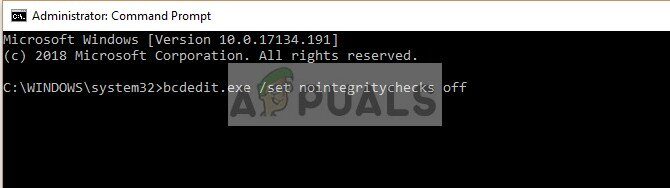
Reinicie la computadora por completo e intente instalar el controlador.
Si alguna vez desea volver a activar el mecanismo de aplicación, ejecute el siguiente comando:
bcdedit.exe /set nointegritychecks off
Nota: Normalmente, todos los controladores auténticos y verificados están firmados digitalmente. Asegúrese de estar completamente seguro del controlador antes de instalarlo.






